Molte persone amano trasformare le foto dal vivo in gif perché è divertente, espressivo e perfetto per la condivisione sui social media o nei messaggi.
E se vuoi imparare a fare un gif da una foto dal vivo, è in realtà facile. Tuttavia, la maggior parte dei tutorial mostra solo le basi. Spiegano come fare una foto dal vivo a gif utilizzando strumenti integrati o applicazioni di terze parti. Quello che non coprono è come trasformare una foto dal vivo in un gif che in realtà si distingue. Semplice conversione è solo il primo passo.

Per rendere veramente il tuo contenuto distinguere, è necessario più di semplicemente premere alcuni pulsanti. Questa guida ti mostrerà non solo come trasformare una foto dal vivo in un gif, ma anche come migliorarla.
Parte 1. Come creare un gif da una foto dal vivo (strumenti integrati per iPhone)
Fotografie dal vivo catturano più di una semplice immagine fissa. Registrano un breve video di 1,5 secondi prima e dopo che la foto viene scattata, dando vita al momento. D'altra parte, un gif è un'animazione in ciclo che riproduce continuamente, senza suono.
Se vuoi imparare a fare un gif da una foto dal vivo usando solo il tuo iPhone, sei fortunato. Apple ha costruito strumenti semplici direttamente nell'app fotografie che ti permettono di creare effetti animati senza aver bisogno di applicazioni extra. Molte persone cercano come fare gif foto dal vivo, ma non si rendono conto che la soluzione è già nella loro tasca.
Fase 1. Apri l'app foto sul tuo iPhone.
Passo 2.Trovare la foto dal vivo che si desidera usare. Puoi controllare se si tratta di una foto dal vivo cercando l'etichetta"dal vivo "nell'angolo in alto a sinistra.

Passo 3.Scorrere verso l'alto sulla foto. Questo riveleràGli effettiSezione.
Passo 4.Seleziona uno o dueIl ciclo(crea un effetto di loop liscio) o rimbalzo (gioca il movimento in avanti e poi indietro).
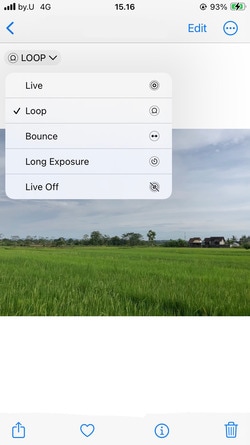
Passo 5.Una volta applicato l'effetto, toccaFile > esportazione > esportazione gif. Se non vedi questa opzione, scegliEsporta originale non modificatoPer salvare la foto dal vivo come un breve video invece.
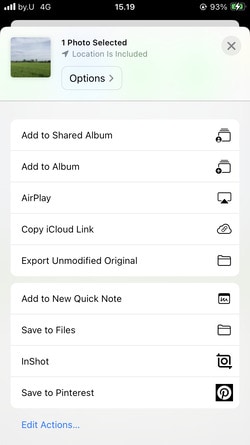
Questo metodo è il modo più veloce per fare un gif da una foto dal vivo quando si desidera solo qualcosa di veloce e semplice.
Parte 2. Come creare un gif da una foto dal vivo utilizzando app di terze parti
A volte, gli strumenti di base per iPhone non sono sufficienti. Certo, puoi facilmente fare un gif da una foto dal vivo utilizzando l'app foto, ma cosa succede se si desidera affinare il risultato? Forse si desidera regolare la velocità di riproduzione, tagliare alcune parti, o addirittura aggiungere tocchi creativi come adesivi animati, filtri, o divertenti sottotitoli.
In questo caso, le applicazioni di terze parti diventano molto utili. Offrono molto più controllo su come fare foto gif dal vivo e ti permettono di creare un prodotto finale che si sente lucido e divertente.
Qui, esploreremo due app popolari che ti aiutano a trasformare le foto dal vivo in gif con un piacere extra.
1. GIPHY
Se trascorri del tempo condividendo gif divertenti o espressivi online, probabilmente hai incontrato giphy. Ma sapevi che puoi fare un gif da una foto dal vivo direttamente all'interno dell'app giphy? Non è solo una piattaforma di ricerca gif. è anche un potente creatore di gif.
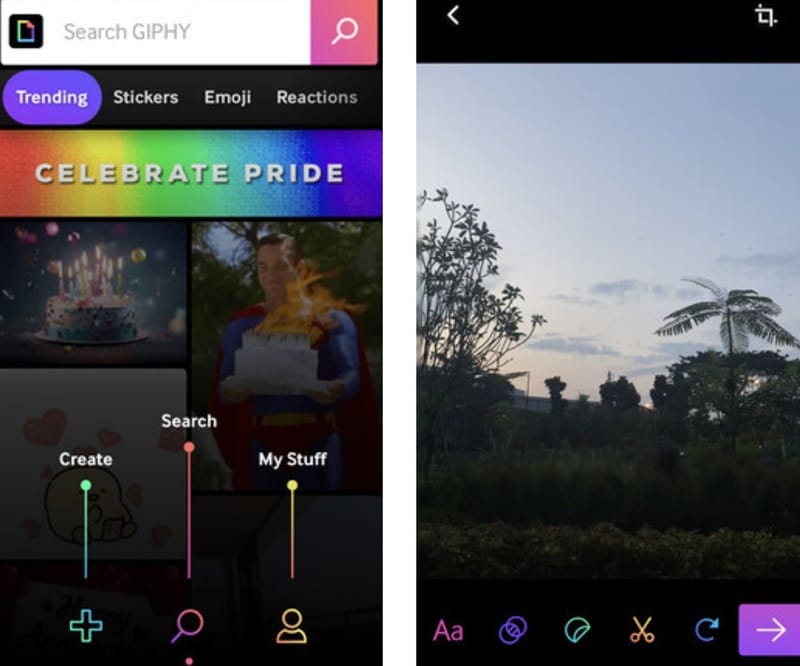
Come usare giphy:
- Scaricare e aprire l'app giphy, quindi toccare l'icona più per iniziare la creazione.
- Selezionare la foto dal vivo desiderata dal rotolo della fotocamera.
- Utilizzare gli strumenti integrati di giphy per tagliare la clip, regolare la velocità o aggiungere adesivi animati, filtri e sovrapposizioni di testo.
- Una volta che sei felice, salva il gif finito o caricalo direttamente nella enorme libreria online di giphy, dove altri possono trovarlo e condividerlo.
2. App vivace
Vivace è un'app più semplice che si concentra puramente sulla conversione di foto dal vivo in gif. Salta le funzionalità di condivisione sociale e aderisce a fare un lavoro bene.
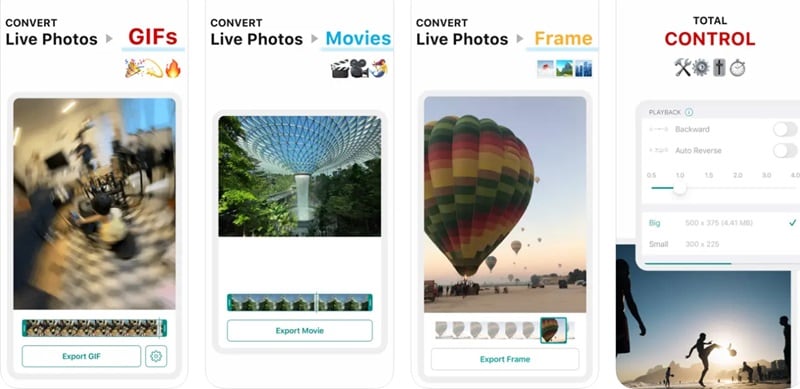
Come usare vivace:
- Aprire vivamente e scegliere la foto dal vivo che si desidera modificare.
- Tagliare la clip, invertire la direzione di riproduzione o selezionare un intervallo di fotogrammi specifico.
- Esportarlo direttamente come gif al rotolo della fotocamera, pronto per la condivisione o il caricamento altrove.
Se stai cercando un modo pulito, senza fastidio per fare una foto dal vivo in un gif, vivace è una scelta fantastica.
Parte 3. Come fare un gif foto dal vivo come un professionista utilizzando filmora
Se vuoi trasformare una foto dal vivo in un gif che sembra lucido e professionale,Wondershare Filmora è lo strumento da usare. Mentre le applicazioni sul tuo iPhone ti permettono di effettuare conversioni rapide, non possono abbinare la flessibilità di modifica che un editor video desktop come filmora offre.
Con filmora, è possibile importare il file video della foto dal vivo (formato mov) e andare oltre le modifiche di base. Puoi tagliare il momento perfetto, regolare la velocità di riproduzione, aggiungere effetti, posizionare adesivi divertenti, o includere sovrapposizioni di testo.

Ciò che lo rende ancora meglio èStrumenti ai di FilmoraChe ti aiutano a lavorare più intelligente, non più duro. è possibile applicare tagli automatici per evidenziare le scene chiave, generare musica alimentata ai o creare sottotitoli senza digitarle manualmente.
Una volta che sei soddisfatto delle modifiche, puoi esportare la tua creazione come un gif di alta qualità. Hai il pieno controllo sulla risoluzione, la frequenza dei fotogrammi e le dimensioni, rendendolo ideale per la condivisione su Instagram, Twitter, WhatsApp, o persino utilizzare in campagne di marketing.
Come creare un gif da una foto dal vivo utilizzando filmora
Passo 1Trasferire la foto dal vivo sul tuo computer
Prima, è necessario spostare la foto dal vivo(salvata come file mov) dal tuo iPhone sul tuo computer. Utilizzare airdrop, e-mail, o servizi cloud come google drive o dropbox per fare questo.
Passo 2Apri filmora e importa il file
Avviare filmora sul tuo desktop. Clicca su importazione e seleziona il file mov che hai appena trasferito. Trascinare il file nella timeline per iniziare la modifica.
Passo 3Modifica e personalizzazione
Tagliare il video per selezionare il momento migliore. Regolare la velocità se si desidera che cicla più veloce o più lenta. AggiungereEffetti, transizioni, adesiviO...Il testoPer rendere il gif più coinvolgente e personalizzato.
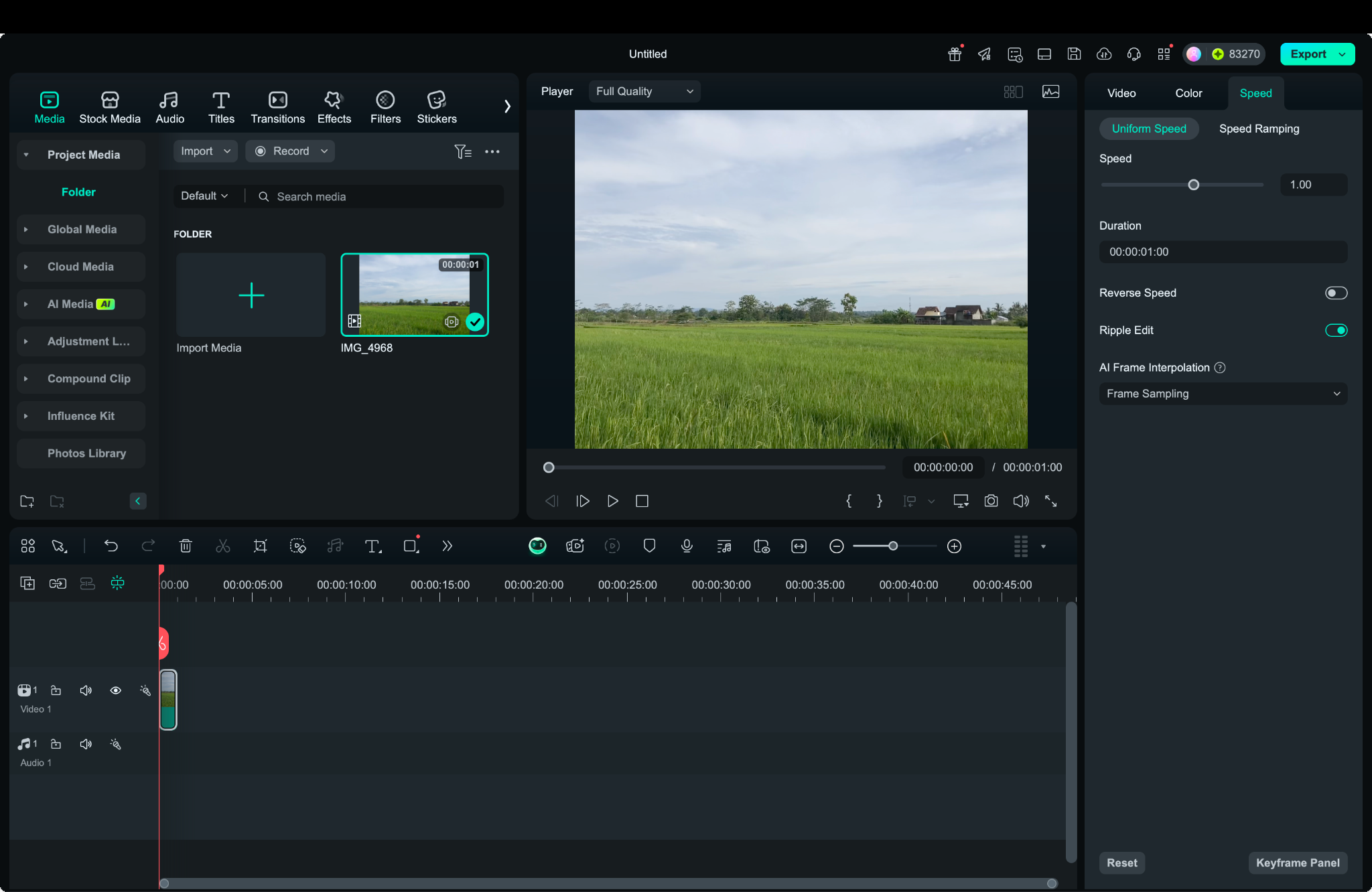
Passo 4Esporta come gif
Una volta finito, fare clic su esportazione e scegliere gif come formato. Personalizzare le impostazioni, inclusa la risoluzione e lo stile del ciclo, e quindi salvare il gif finale sul computer.
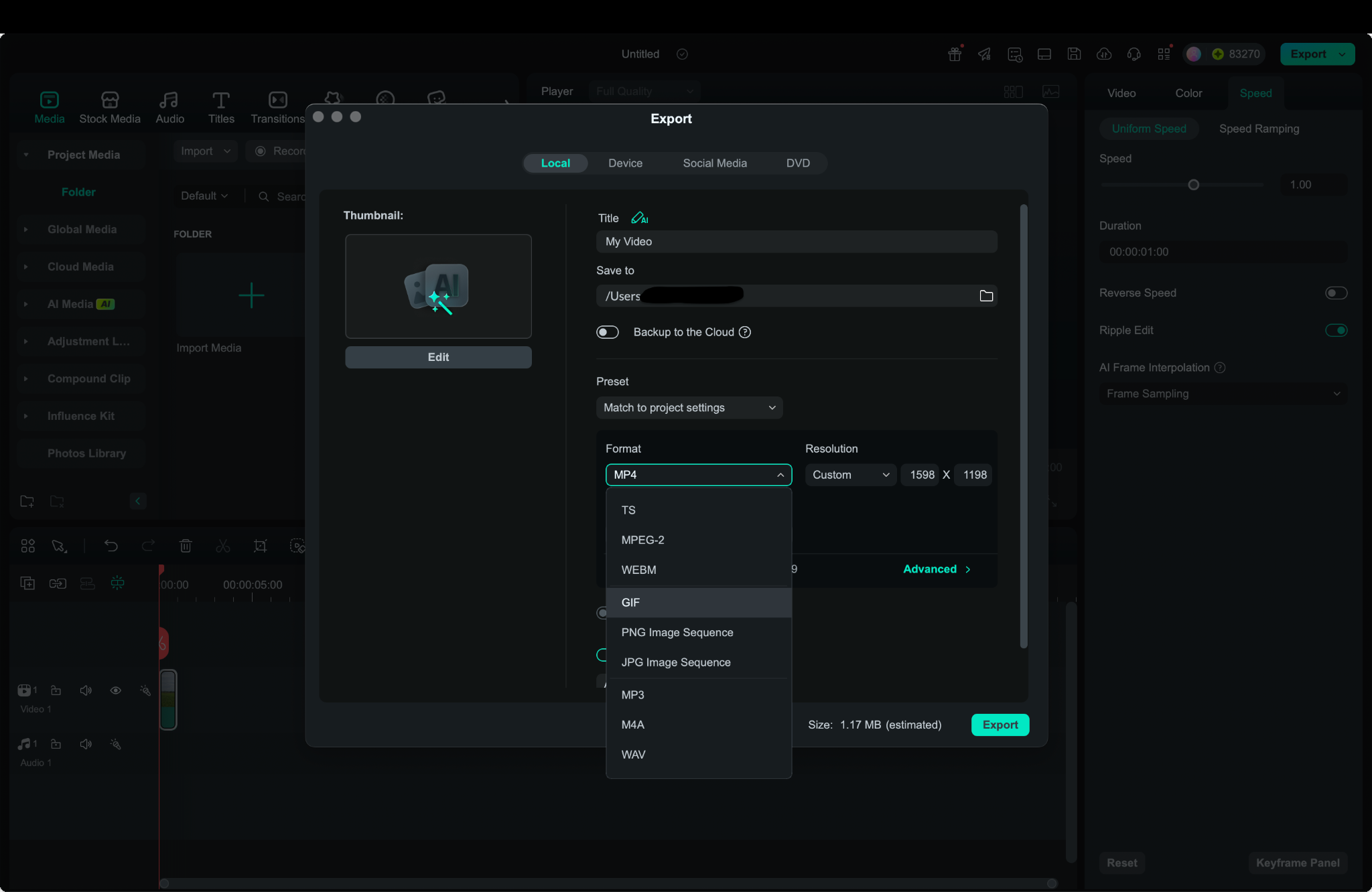
Filmora vs altri metodi-perché ne vale la pena
| Le caratteristiche | App foto per iphone | App giphy | App vivace | Film Mora |
| Facile conversione | ✅ | ✅ | ✅ | ✅ |
| Modifica avanzata | ❌ | Limitare il numero | ✅ | Editor completo + strumenti ai |
| Nessuna filigrana | ✅ | ❌ | ❌ | ✅ |
| Controllo delle esportazioni (dimensioni, fps) | ❌ | Limitare il numero | Limitare il numero | Controllo completo |
| Effetti creativi (musica, adesivi, testo) | ❌ | Alcuni... | ❌ | AI Music & Stickers, Smart Text |
Le conclusioni
Trasformare una foto dal vivo in un gif è un modo divertente e creativo per condividere i tuoi momenti preferiti. è possibile rimanere con strumenti semplici come l'app foto iPhone per le conversioni veloci o esplorare applicazioni di terze parti come giphy e vivace se si desidera funzionalità extra come il taglio e gli adesivi.
Ma se si mira ai migliori risultati, filmora offre un vantaggio veramente professionale. Con filmora, è possibile creare un gif da una foto dal vivo, modificarlo con strumenti avanzati, aggiungere effetti accattivanti ed esportarlo con pieno controllo sulla qualità. è perfetto per chiunque voglia che le loro gif si distinguano, sia per uso personale, social media o progetti di marketing.
Provi a filmora e sbloccherai un nuovo livello di creatività!



 100% di sicurezza verificata nessun abbonamento richiesto nessun malware
100% di sicurezza verificata nessun abbonamento richiesto nessun malware


